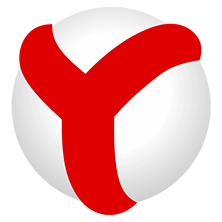**Революция в поиске файлов на Windows: Everything**
Пользователи Windows часто сталкиваются с ограничениями встроенной функции поиска, особенно когда необходимо найти конкретный файл среди множества данных. Это может вызывать значительное разочарование, особенно в срочных ситуациях, когда время имеет решающее значение. В таких случаях на помощь приходит сторонний инструмент Everything, обещающий революционизировать поиск на Windows.
**Что такое Everything?**
Everything предназначен для упрощения процесса поиска путем индексирования всех файлов и папок на вашем диске, что позволяет получать мгновенные результаты поиска. В отличие от встроенного поиска Windows, который индексирует как имена файлов, так и их содержимое, Everything фокусируется исключительно на именах файлов и папок. Это значительно увеличивает его скорость, так как он непрерывно обновляет свой индекс в реальном времени, адаптируясь к любым изменениям в системе, таким как добавление новых файлов или их удаление.
Кроме того, Everything является легковесным приложением, потребляющим минимальные системные ресурсы при работе в фоновом режиме. Его удобный интерфейс подходит для пользователей любого уровня опыта, а также доступна портативная версия для тех, кто хочет носить его на USB-накопителе. По умолчанию приложение также отображает скрытые файлы и папки, хотя пользователи могут настроить этот параметр по своему усмотрению.
**Как установить и настроить Everything на Windows**
**Скачивание и установка Everything**
Начать работу с Everything достаточно просто:
1. Откройте браузер и перейдите на официальную страницу загрузки Everything.
2. Выберите подходящий установщик для вашей системы или портативную версию.
3. Запустите загруженный установщик, примите соглашения и следуйте инструкциям на экране.
4. В конце установки убедитесь, что опция «Запустить Everything» отмечена перед нажатием «Завершить».
5. После запуска приложение автоматически проиндексирует все файлы и папки на вашей системе за считанные секунды.
**Настройка Everything**
После завершения индексирования вы можете сразу начать использовать Everything. Однако настройка некоторых параметров может улучшить ваш опыт:
1. Нажмите на меню «Инструменты» и выберите «Опции».
2. В общих настройках можно настроить элементы интерфейса, горячие клавиши и многое другое.
3. Включите историю поиска в разделе «История», чтобы отслеживать свои запросы.
4. В разделе «Индексы» можно включить различные параметры индексирования и исключить определенные папки или файлы из индекса.
5. Нажмите «Применить» и «ОК» для сохранения изменений.
**Как использовать Everything для поиска на Windows**
С установленным и настроенным Everything вы можете исследовать его различные возможности поиска:
— **Обычный поиск файла или папки**: Просто введите имя файла или папки в строку поиска, и Everything мгновенно отобразит соответствующие результаты. Точность результатов зависит от конкретности вашего запроса.
— **Поиск файла или папки в определенном месте**: Чтобы сузить поиск до конкретного диска или папки, включите местоположение в запрос. Например, поиск «E: EA Sports Cricket» покажет результаты только с диска E:.
— **Поиск по типу файла**: Для фильтрации результатов по типу файла используйте синтаксис FILETYPE. Например, ввод «pdf» покажет все PDF-файлы.
Everything представляет собой мощный инструмент для пользователей Windows, стремящихся к более эффективному и быстрому поиску файлов и папок на своих системах.